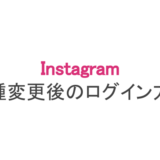インスタグラムは写真や動画を簡単に投稿できる反面、キャッシュと呼ばれる内部データが蓄積され、すぐにデータ容量がいっぱいになってしまいます。
「何も設定していないのにインスタが重い」「タップに反応するけど画面の切り替えが微妙に遅い」といった経験がある方は多いのではないでしょうか。
そこで、本記事ではインスタグラムのキャッシ容量を減らす方法について解説していきます。
もくじ
インスタグラムの容量を減らすならアプリ削除
インスタグラムの容量を手っ取り早く減らす方法は、ずばり「アプリ削除」です。
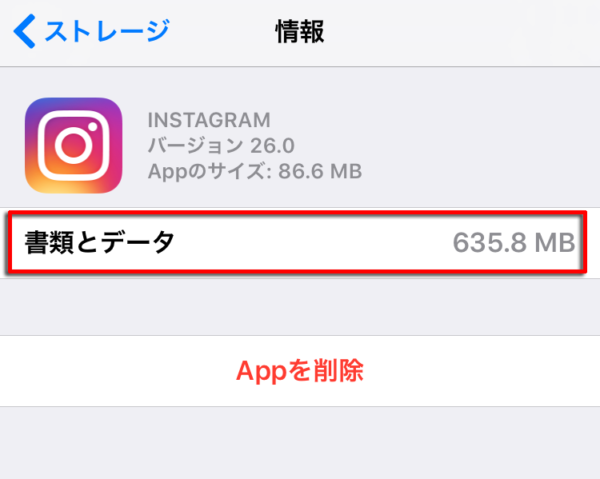
iPhoneの場合は『設定』→『一般設定』→『ストレージ』→『使用済み』からアプリ容量を確認できる
アプリを削除して再インストールすることで、容量を減らしつつ以前と変わらずインスタグラムが楽しめます。
ただし削除する前に、アカウントの再ログインに必要なメールアドレスやパスワードは、必ずメモやスクショで保存しておいてくださいね。
- お使いの端末から「インスタグラム」の公式アプリをアンインストール(削除)する
- 「App Store」や「google playストア」から「インスタグラム」公式アプリを再度インストール
- アプリを起動して自分のアカウントに再ログイン(要メールアドレスorユーザーネームとパスワード)
これでインスタグラムの容量を簡単に減らすことができます。
アカウントに再ログインできない場合はパスワードリセットを
せっかく容量は減らせたのにアカウントに再ログインできないと悲しいですよね。
しかし、パスワードを忘れてもリセットすることでログインできるようになります。
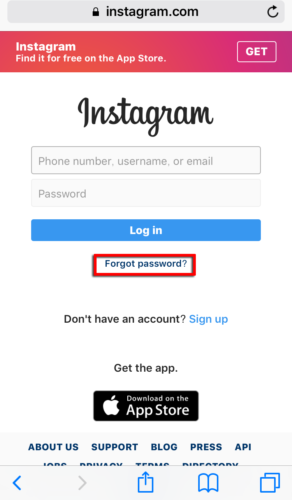
ログイン画面で『パスワードを忘れた場合』をタップ
まずは、web版のインスタグラムのログインページで、『パスワードを忘れた場合』をタップします(画像は英語表記ですがタップする場所は同じです)。
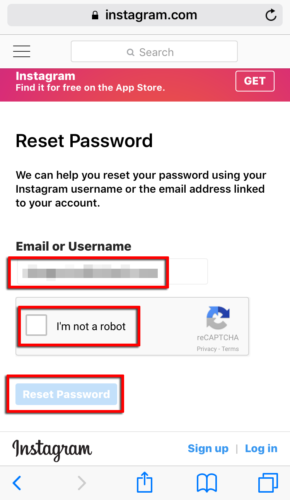
メールアドレスかユーザーネームを入力しチェックを入れて『Reset Password』をタップ
メールアドレスorユーザーネームを入力し、下の『I’m not a robot』の部分にチェックを入れて『Reset Password』をタップします。
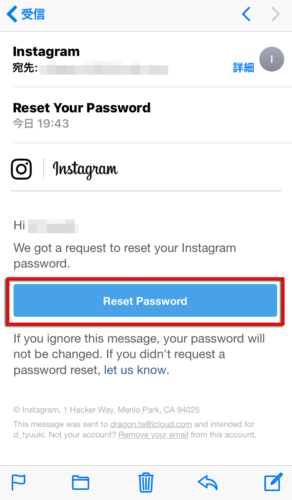
届いたメールを開き『Reset Password』リンクをタップ
登録してあるメールアドレスにパスワードリセットのメールが届くので、『Reset Password』リンクをタップします。
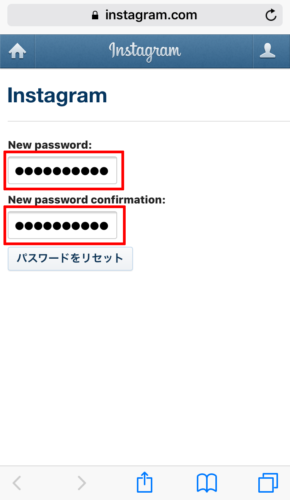
パスワードを2回入力し『パスワードをリセット』をタップ
開いたページで新しいパスワードを2回入力し、『パスワードをリセット』をタップ。これでパスワードリセットは完了となります。
インスタを削除してもデータは消去されない
インスタグラムのアプリを削除してもアカウントのデータは消去されません。
なぜなら、ユーザーのアカウントデータ(写真・動画・ストーリー等)は全てインスタグラムのサーバーに保存されているので、再度ログインさえすればアカウントを復旧させられるからです。
ただし複数アカウントを所持している場合、もう一度アプリ側でログインし直す必要があるので注意しましょう。
キャッシュはアプリ削除で減らす(iPhone版)
上記の通り、iPhoneでインスタグラムのキャッシュを減らすにはアプリのアンインストール(削除)が一番効果的です。
というのも、iPhoneではアプリを削除せずにインスタグラムの内部キャッシュを減らす方法がありません。
面倒くさいかもしれませんが、「なんか動作が重いな」と気づいたときに実践するだけでも随分アプリが軽くなりますよ。
スマホの設定画面でキャッシュを削除できる(Android版)
Android機種を使っている方は、アプリを再インストールしなくてもキャッシュのみ削除することができます。
スマホの「設定」→「アプリ」からインスタグラムを選択し、表示されているキャッシュ量を確認してから削除で完了です。
インスタグラムのキャッシュ容量は写真や動画読み込みが8割
よく使うデータへのアクセスを速くするために、より高速な記憶装置に一時的に保存する仕組み。たとえば、アプリケーションの作業中のデータは、ハードディスクからメインメモリーに読み込んでおくことで、処理を高速化できる。また、Webブラウザーやサーバーのキャッシュ機能では、一度表示したページの内容をファイルに保存することで、次回からは、そのページをすばやく表示できる。出典:ASCII.jpデジタル用語辞典
インスタグラムにおけるキャッシュ容量は、ほとんどが写真や動画の読み込みデータです。
キャッシュは本来ユーザーの利便性を考えて蓄積されるものですが、あまりに蓄積され過ぎると問題が発生します。
データ使用量が多いと動作が重くなる
読み込みデータを蓄積したままだとスマホの動作が重くなり、結果としてインスタグラムが使いにくくなってしまいます。
キャッシュはiPhone・Android共に『設定』からストレージ(容量)を確認できるので、インスタグラムに限らず他のアプリの為に覚えておいて損はありませんよ。
キャッシュを削除できない場合はアプリを再インストール
Android機種のスマホで『設定』からキャッシュを削除できない場合は、iPhone版と同じく一度アプリを消しましょう。
その後に再インストールしてアカウントにログインすれば、キャッシュが削除された状態で快適にインスタグラムを楽しめます。
キャッシュ削除+再起動+タスクキルで動作を改善できる
「キャッシュを削除したのにまだ動作が重いな……」という場合は、スマホの再起動+タスクキル(iPhone・Android共通)で幾らか改善できます。
特に複数のアプリを使ったままでいるとスマホ側の処理に負担がかかってしまうので、常に起動しておくアプリ(LINEやSNS)以外は使い終わったら動作を終了させる癖をつけておきましょう。